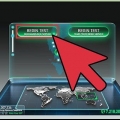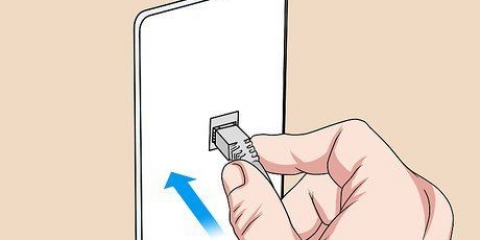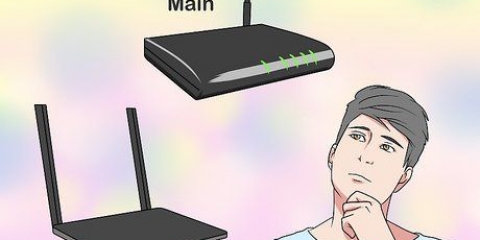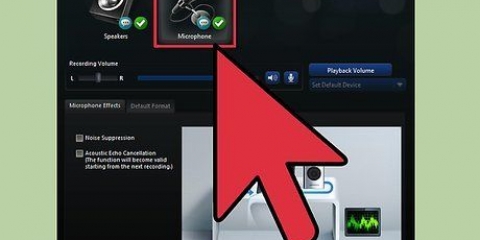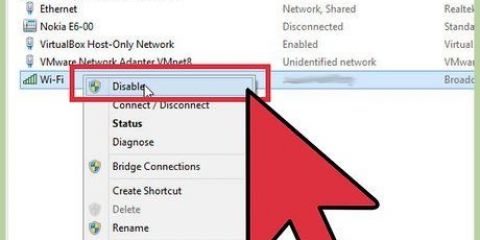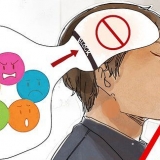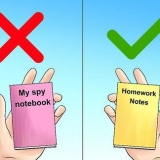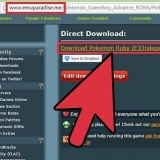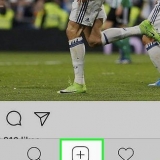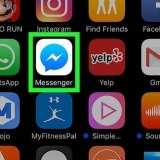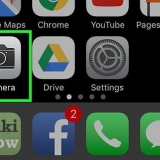Windows XP: Begin -> Beheer paneel -> Netwerk- en internetverbindings Windows Vista: Begin -> Netwerk –> Netwerksentrum Windows 7: Begin -> Beheer paneel -> Netwerk en internet Windows 8: Begin -> Soek vir `Bekyk netwerkverbindings` –> Bekyk netwerkverbindings Windows 10: Soek vir `Bekyk netwerkverbindings` –> Bekyk netwerkverbindings Mac OS X Jaguar en later: Stelselvoorkeure –> Netwerk Ubuntu en Fedora: netwerkbestuurder iOS (iPhone, iPad, ens.): Instellings –> Wi-Fi Android: Instellings -> Wifi (of draadloos en netwerke) Windows Foon: Instellings -> Wi-Fi






Sommige ouer rekenaars kan nie draadloos aan die internet koppel nie. Jy het dalk `n Ethernet-kabel nodig om aanlyn te kom. As die internet stadig is of nie koppel nie, is jy dalk buite die bereik van die router of hotspot. Probeer om nader aan die bron te kom. As die netwerk nie gewys word nie, is jy dalk buite bereik of die netwerk is afgeskakel. Probeer om nader te kom of herlaai jou router.
Ethernet-kabels verskil almal; byvoorbeeld, `n Cat-5- of Cat-5e-kabel loop stadiger as `n Cat-6. Dit hang egter ook grootliks af van die router se verbinding en hoeveel mense op dieselfde tyd aan die netwerk sal koppel. Tensy jy baie, baie intensiewe oplaaiwerk doen, het jy waarskynlik nie `n Cat-6-kabel nodig as jy die enigste een op die netwerk is nie. Jy kan `n mobiele toestel gebruik (bv. Moenie `n slimfoon) met `n adapter aan Ethernet koppel. 




Maak seker daar is geen probleem met die Ethernet-kabel nie (dit kan wissel van `die koord was nie heeltemal gekoppel nie` tot `die kabel is defekt/gebreek en moet vervang word`). Kyk of die router probleme het en herbegin dit. As die terugstel van die router nie werk nie, maar die Ethernet-verbinding tussen die koord en die rekenaar werk goed, kontak jou ISP. Selde kan jou rekenaar se Ethernet-kaart foutief wees. In daardie geval, kontak die verkoper van jou rekenaar of die vervaardiger van die rekenaar.




Op Windows XP: Netwerk- en internetverbindings –> Stel jou internetverbinding op of verander –> Stel op Op Windows Vista: Netwerksentrum -> Stel `n verbinding of netwerk op -> Maak `n inbelverbinding Op Windows 7 en 8: Netwerk en internet –> Netwerksentrum -> Stel `n nuwe verbinding of netwerk op -> Koppel aan die internet -> Skakel in Op Windows 10: Netwerk –> Inbelverbinding Op Mac OS X: Netwerk –> Interne / eksterne modem –> Konfigurasie Op Ubuntu of Fedora: Netwerkbestuurder -> Verbindings -> modem verbindings -> Eienskappe


Dit is bekend dat Windows 10 soms probleme met inbelverbindings het. Jy sal dalk `n rekenaar met `n ouer bedryfstelsel moet gebruik, indien beskikbaar. Maak seker dat jy nie per ongeluk die telefoonkabel aan die Ethernet-verbinding gekoppel het nie. Die verbinding van die telefoonkabel is kleiner en word dikwels met `n telefoonsimbool aangedui.
Koppel aan die internet
Inhoud
Alhoewel dit maklik kan lyk om aan die internet te koppel, kan dit ingewikkeld wees vir iemand wat nie vertroud is met die netwerk of tipe internet waaraan hulle probeer koppel nie. Gegewe die invloed van die internet, is dit egter vandag belangrik om te weet hoe om te koppel. Of jy nou Wi-Fi, Ethernet of inbel gebruik, om aan die internet te koppel is `n eenvoudige taak wat belangrik is om te leer.
Trappe

1. Maak seker dat die internetbron aangeskakel is. Dit lyk dalk voor die hand liggend, maar `n algemene fout wat dikwels gemaak word wanneer u aan die internet koppel, is om nie seker te maak die bron van die internet is aangeskakel nie. Veral as jy pas `n router en/of modem opgestel het, maak seker dit is aangeskakel en alles is behoorlik ingeprop en daar is geen ligte wat probleme aandui nie. Koue kan ook ontkoppel of effens uit die muur getrek word, wat die operasie sinloos maak. Maak seker dat alles gekoppel is en werk voordat jy begin.

2. Verstaan dat die meeste mobiele toestelle slegs aan draadlose breëband kan koppel. Toestelle soos slimfone, mobiele tablette, iPods, draagbare speletjiestelsels ensovoorts kan gewoonlik net aan Wi-Fi koppel weens die draadlose aard daarvan. Dit is hoekom jy nie `n mobiele toestel aan Ethernet of `n inbelnetwerk kan koppel nie. Ethernet- en inbelverbindings is beperk tot rekenaars en nie-draagbare speletjiestoestelle (nie in hierdie artikel gedek nie).

3. Weet watter `pad` om te volg om by jou netwerkinstellings uit te kom. Ongeag die bedryfstelsel of toestel wat jy gebruik, sal jy waarskynlik op `n stadium in die proses toegang tot jou netwerkinstellings moet kry. Die proses verskil effens vir elke toestel, maar die algemene pad wat u moet volg om toegang tot u netwerkinstellings te verkry, is gewoonlik dieselfde, afhangend van die bedryfstelsel. Sommige algemene toestelle of bedryfstelsels en hul paaie na die instellings word hieronder gelys.
Metode 1 van 3: Koppel via draadlose breëband

1. Maak seker dat jou toestel se Wi-Fi-verbinding aangeskakel is. Ongeag die toestel, is dit moontlik om WiFi uit te skakel. Sommige toestelle het `n fisiese skakelaar wat die Wi-Fi aan- of afskakel, terwyl ander slegs die opsie het om Wi-Fi in die sagteware-instellings te wissel. Maak asseblief seker dat jou rekenaar se Wi-Fi nie afgeskakel is voordat jy voortgaan nie.

2. Toegang tot jou toestel se instellings. Navigeer na jou toestel se instellings en maak dit oop, navigeer dan na die netwerkinstellings. Jy kan ook die Wi-Fi-ikoon op `n rekenaar se nutsbalk klik om `n aftreklys oop te maak met die name van die verbindings in die area.

3. Vind die naam van jou WiFi-netwerk. Jou breëbandnetwerkroeteerder moet die versteknaam geskryf hê. Die naam van `n hotspot-netwerk wys gewoonlik by verstek as die naam van jou mobiele toestel (byvoorbeeld, "[jou naam] se iPhone"). Soek hierdie naam en kies dit.
Wifi of hotspot name kan verander word, maar as jy jou netwerk of hotspot naam verander het, weet jy waarskynlik wat dit is. As jy nie die een was wat dit verander het nie, of jy weet nie wat die naam is nie, vra die persoon in beheer van die netwerk.

4. Voer die wagwoord vir die netwerk of hotspot in. Sommige netwerke is publiek, maar die meeste is nie. As die netwerk waaraan jy probeer koppel `n wagwoord het, sal jy vir daardie wagwoord gevra word voordat jy aan die netwerk kan koppel. Die verstekwagwoord word gewoonlik op die router vertoon, maar as jy nie die wagwoord ken nie, vra die persoon in beheer van die netwerk.
Sommige beskermde publieke netwerke kan verskillende wagwoorde per persoon hê. Byvoorbeeld, `n skool kan studente toelaat om by die netwerk aan te meld met hul studente-ID in plaas van `n enkele wagwoord.

5. Wag vir die rekenaar om te koppel. Dit neem dikwels `n paar sekondes vir `n rekenaar om aan `n draadlose bron te koppel, maar as die rekenaar nie aan die roeteerder kan koppel nie, verval die Wi-Fi-verbinding. In daardie geval, beweeg nader aan die bron of ontkoppel en koppel dan jou rekenaar aan Wi-Fi.

6. Toets jou internetverbinding. Nadat u aan die internet gekoppel het, maak `n bladsy in u webblaaier oop en wag totdat dit laai. Maak `n betroubare webwerf oop, google.com of isup.my om seker te maak die webwerf gaan nie af nie, aangesien sommige bladsye kan ineenstort.

7. Foutspoor as jou rekenaar nie aan die internet wil koppel nie. Vir sommige mense verbind WiFi glad. Vir ander is dit nie die geval nie. Daar is baie redes waarom `n rekenaar dalk nie aan die draadlose verbinding kan koppel nie; meeste rekenaars het ingeboude sagteware wat kan onderskei wat die probleem is. Sommige algemene probleme word hieronder gelys:
Metode 2 van 3: Koppel via Ethernet-kabel

1. Koop `n Ethernet-kabel en alle nodige adapters. Baie onlangse toestelle kan direk met `n Ethernet-kabel aan die router koppel. Sommige is egter nie gebou om dit te doen nie. Byvoorbeeld, skootrekenaars het dikwels nie komponente vir die gebruik van Ethernet nie. Maak dus seker dat jy enige adapters kry wat jy nodig het vir die Ethernet-kabel om seker te maak jy kan dit gebruik.

2. Koppel die een kant van die Ethernet-kabel aan die breëbandbron. Die breëbandbron is waarskynlik `n router, maar in sommige gevalle kan dit `n modem wees. In beide gevalle moet jy die een kant van die Ethernet-kabel aan die breëbandbron koppel sodat die rekenaar kan koppel.

3. Koppel die ander kant van die kabel aan die rekenaar. Soek en koppel die Ethernet-poort op jou rekenaar in. Hierdie aansluiting is gewoonlik aan die agterkant van die rekenaar geleë, waar die ander komponente verbind.
As jou rekenaar nie Ethernet ondersteun nie, maak seker dat die rekenaar aan die adapter gekoppel is en koppel dan die koord deur die adapter.

4. Toegang tot jou rekenaar se instellings. Jy moet seker maak dat die rekenaar opgestel is om Ethernet te herken in plaas van draadloos. Heel waarskynlik sal jy jou draadlose verbinding moet deaktiveer om die rekenaar eerder die Ethernet-verbinding te laat herken.

5. Toets jou internetverbinding. Maak `n bladsy in `n webblaaier oop en kyk of dit laai. Sommige webblaaie kan langer neem om te laai as ander, en ander val soms neer, so probeer `n betroubare webwerf (bv. google.com of isup.me) om seker te maak die verbinding is aktief.

6. Foutspoor wanneer jy nie kan koppel nie. Ethernet is meer betroubaar as Wi-Fi, maar dit beteken nie dat niks nog verkeerd kan gaan nie. As jy probleme met die Ethernet het, kan dit uit baie probleme spruit, maar maak seker dat die basiese beginsels (bv. Die gekoppelde router) is vasgestel en dat jou rekenaar nie enige probleme veroorsaak nie.
Metode 3 van 3: Koppel `n rekenaar via inbel

1. Verstaan dat inbel-internet nie meer wyd ondersteun word nie en dit sal baie moeilik wees om sekere aktiwiteite op die internet uit te voer met hierdie tipe verbinding. Met inbel-internet kan jy net beperk word om op webwerwe te blaai wat gewoonlik teks en/of beelde bevat sonder baie byvoegings en kenmerke. Aangesien inbel-internet afgetree is ten gunste van breëband, is dit nie meer algemeen om instruksies te sien om aan inbel te koppel nie. As jy ernstig is om op die web te blaai, is dit die beste om `n Wi-Fi-warmkol op `n publieke plek te vind. In sommige landelike gebiede is inbel egter steeds algemeen, wat dalk beteken dat jy dalk daarby moet aansluit.

2. Maak seker jy kan koppel aan inbel. Inbelinternet vereis die gebruik van `n telefoonlyn en kan net een persoon per foon op `n slag koppel. As iemand anders reeds gekoppel is en/of die telefoonlyn gebruik word om `n oproep te maak, sal jy nie kan koppel totdat die ander persoon ontkoppel of afsluit nie. Daarbenewens het die meeste nuwe rekenaars nie die komponente om aan inbel te koppel nie; jy sal dalk `n eksterne USB-modem moet koop vir jou rekenaar om aan te sluit.

3. Koppel die modem aan die telefoonaansluiting. Dikwels het plekke met inbelinternet twee telefoonlyne – een vir die telefoon en een vir die modem. As die modem egter nie gereeld gebruik word nie, kan dit dalk ontkoppel word of daar is net een telefoonlyn. Maak seker dat die telefoonkabel aan beide die telefoonmuuraansluiting en die prop op die modem gekoppel is.

4. Koppel die modem aan die rekenaar. Gebruik `n ander telefoonlyn, prop die een kant van die tweede telefoonkabel in die modem en die ander kant in die modemaansluiting op die rekenaar (of omskakelaar).
Maak seker dat jy nie die telefoonkabel per ongeluk aan die Ethernet-prop koppel nie. Die telefoonverbinding met die rekenaar moet deur `n klein telefoon langsaan opgemerk word.

5. Toegang tot jou rekenaar se netwerkinstellings. Jy moet die inbelverbinding met die hand op die rekenaar opstel. Van daar konfigureer jy die modem-instellings. As dit jou eerste keer is dat jy aan die inbelbron koppel, moet jy waarskynlik die modem se netwerkinstellings opstel. Alhoewel die proses effens verskil vir elke bedryfstelsel, moet jy dieselfde inligting invoer: die inbelnommer, `n gebruikersnaam en `n wagwoord. Die instellingspaaie om te volg om die netwerk op te stel is:

6. Koppel jou rekenaar se verbinding aan die modem. As die inbelinstellings reeds opgestel is, kan dit so eenvoudig wees soos om die netwerkinstellings oop te maak en aan die modem te koppel, eerder as om na draadlose verbindings te soek. U moet egter die nommer, gebruikersnaam en wagwoord invoer.

7. Toets jou internetverbinding. Om seker te maak jou internetverbinding werk, maak `n webblad oop en wag vir dit om te laai. Inbelinternet is baie stadiger as tipiese breëbandspoed, so moenie verbaas wees as dit `n rukkie neem nie. Jy kan dalk probeer om `n teks-net-webblad te laai om die laaispoed te verhoog en te kyk of jou internet werk.

8. Foutspoor wanneer jy nie kan koppel nie. Alhoewel inbel nie meer wyd ondersteun word nie, is dit steeds moontlik om probleme daarmee te hê. Maak seker die telefoonlyn is behoorlik gekoppel en jou stelsel kan aan inbelinternet koppel.
Wenke
- Daar is meer instruksiegidse oor Wi-Fi-verbindings spesifiek vir bedryfstelsels, insluitend dié vir Windows 7, Windows 8, Windows 10 en Mac.
- As jy `n selfoonhotspot gebruik, kan jy jou foon direk aan jou rekenaar koppel via `n USB-kabel. Dit is `n bietjie soos `n Ethernet-kabel vir `n hotspot, behalwe vir `n USB-kabel en `n foon.
Waarskuwings
- Maak seker dat jy die regte antivirusprogrammatuur het voordat jy aanlyn gaan. A virus kan rekenaarprobleme veroorsaak.
Artikels oor die onderwerp "Koppel aan die internet"
Оцените, пожалуйста статью
Soortgelyk
Gewilde